Att sälja en produkt eller tjänst direkt från din webbplats är ett fantastiskt sätt att växa. Du kan åstadkomma det med ett enkelt betalningsformulär, utan behov av en komplex onlinebutik.
Detta enkla tillvägagångssätt är perfekt för många mål. Du kan erbjuda konsultationer, sälja biljetter till ett evenemang eller tillhandahålla en enskild digital nedladdning.
Allt fungerar genom att koppla ditt formulär till en betrodd betaltjänst som Stripe eller PayPal. Detta ger dina besökare ett bekant och säkert sätt att slutföra sitt köp.
För en pålitlig installation gör rätt verktyg hela skillnaden. Vi tycker att plugins som WPForms och WP Simple Pay fungerar utmärkt, eftersom de hanterar den tekniska sidan av saker åt dig.
Den här guiden visar dig exakt hur du sätter ihop allt. Låt oss göra ditt nya betalningsformulär redo för affärer.
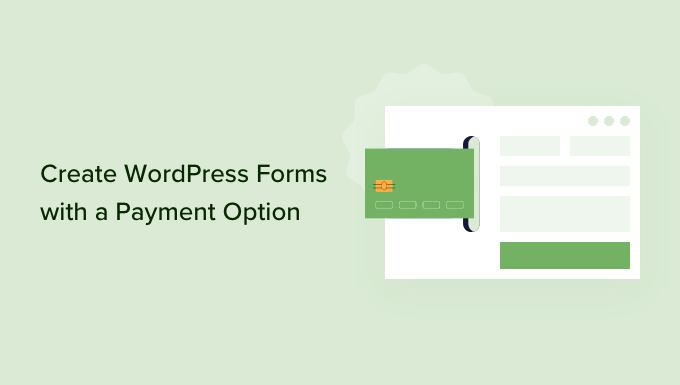
Varför skapa WordPress-formulär med betalningsalternativ?
Om du vill skapa ett enkelt formulär med anpassade betalningsalternativ behöver du inte skapa en fullständig onlinebutik. Så, e-handelsplugins som Easy Digital Downloads och WooCommerce kan vara för omfattande om du bara säljer några få artiklar eller behöver acceptera anpassade belopp från varje kund.
I vissa fall är det en mycket bättre lösning att skapa ett enkelt betalningsformulär än att använda ett dedikerat e-handelsplugin.
Till exempel, på en ideell webbplats kanske du vill ge besökare möjlighet att göra en donation medan de fyller i ett ansökningsformulär för volontärer.
Vissa webbplatsägare gillar att acceptera frivilliga dricks från besökare som söker hjälp.
Eller så kanske du vill erbjuda en digital nedladdning med ett system där besökare väljer hur mycket de vill betala för en produkt eller tjänst.
Vi har också sett WordPress-webbplatser erbjuda produkter som gratis nedladdning samtidigt som de ger besökare möjlighet att betala för en premiumuppgradering eller extra innehåll.
Obs: Du måste aktivera HTTPS/SSL på din webbplats så att du säkert kan acceptera betalningar. För mer information kan du följa vår guide om hur du får ett gratis SSL-certifikat för din WordPress-webbplats.
Med detta i åtanke visar vi dig hur du kan skapa valfria betalningsformulär. Använd helt enkelt snabblänkarna nedan för att hoppa direkt till den metod du vill använda:
Låt oss börja.
Metod 1. Använda WP Simple Pay (Bästa gratisalternativet)
Det enklaste sättet att skapa ett enkelt WordPress-betalningsformulär är att använda WP Simple Pay.
WP Simple Pay är det bästa Stripe-betalningspluginet för WordPress, och det låter dig acceptera kreditkortsbetalningar, Apple Pay, Google Pay och mer utan att behöva installera några speciella e-handelsplugins.
Vi har testat verktyget grundligt på vår demokontosida och funnit att det är mycket lätt att navigera. För mer information om pluginet kan du läsa vår recension av WP Simple Pay.
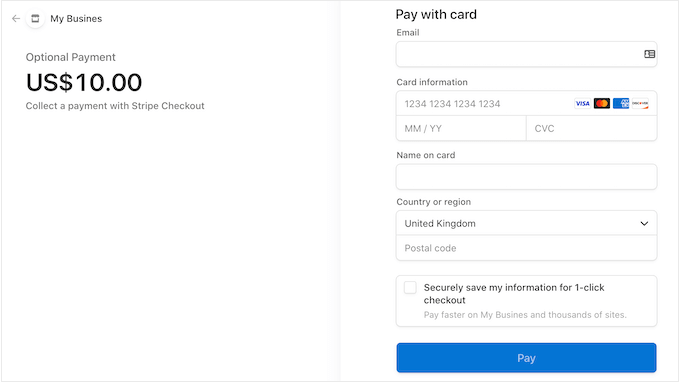
Detta plugin är perfekt för ideella organisationer, småföretag, volontärer och alla som vill samla in betalningar utan att behöva investera i avancerade e-handelsplugins.
För att komma igång måste du installera och aktivera pluginet WP Simple Pay. Om du behöver hjälp, se vår guide om hur man installerar ett WordPress-plugin.
För den här guiden kommer vi att använda den kostnadsfria versionen av WP Simple Pay eftersom den har allt du behöver för att börja acceptera betalningar online. Det finns också en Pro-version som låter dig acceptera betalningar med ACH direktdebitering, ställa in en återkommande betalningsplan, lägga till en köp nu betala senare-plan till WordPress och mycket mer.
När pluginet aktiveras startar installationsguiden automatiskt. Klicka på knappen ‘Låt oss komma igång’.
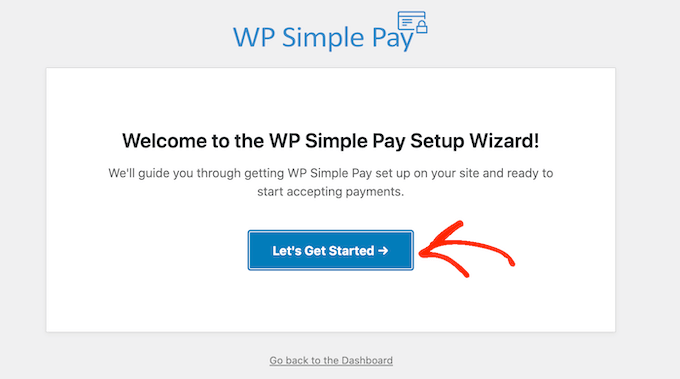
I nästa steg måste du ansluta ett Stripe-konto till WP Simple Pay. Stripe är en nybörjarvänlig betalningsprocessor för webbplatsägare.
För att aktivera betalningsprocessorn kan du klicka på knappen ‘Connect with Stripe’.
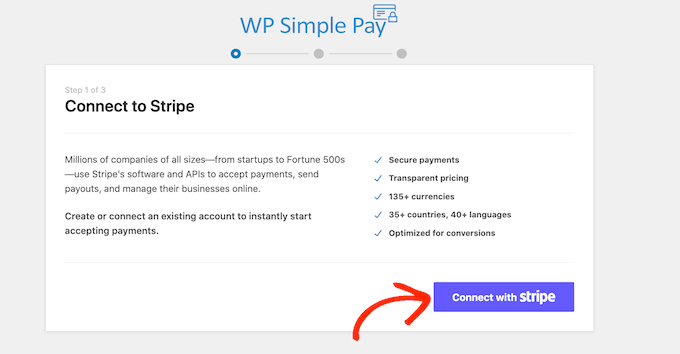
Därefter kan du antingen logga in på ett befintligt Stripe-konto eller skapa ett nytt.
Om du redan har registrerat dig hos Stripe, skriv helt enkelt in e-postadressen och lösenordet för det kontot.
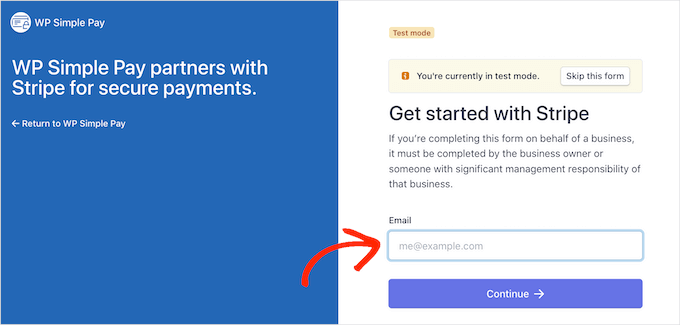
WP Simple Pay kommer nu att visa dig hur du ansluter ditt Stripe-konto till WordPress.
Om du inte redan är registrerad hos Stripe, ange din e-postadress och följ instruktionerna på skärmen för att skapa ditt kostnadsfria Stripe-konto.
När du är inloggad på ett Stripe-konto, fortsätt och klicka på 'Skapa ett betalningsformulär'.
Om du av misstag har klickat bort från den här skärmen, oroa dig inte. Du kan nå samma skärm genom att gå till WP Simple Pay » Lägg till ny i WordPress-instrumentpanelen.
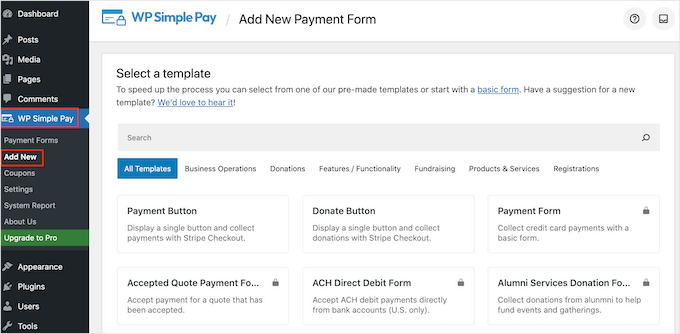
Gratispluginet WP Simple Pay har några olika betalningsmallar som kan hjälpa dig att skapa olika typer av betalningsformulär inom några minuter.
Du kan låsa upp extra mallar genom att uppgradera till WP Simple Pay Pro, inklusive en mall som lägger till en Stripe-donationsknapp i WordPress.
Eftersom vi vill skapa ett enkelt WordPress-betalningsformulär, för muspekaren över mallen ‘Betalningsknapp’ och klicka sedan på ‘Skapa betalningsknapp’ när den visas.
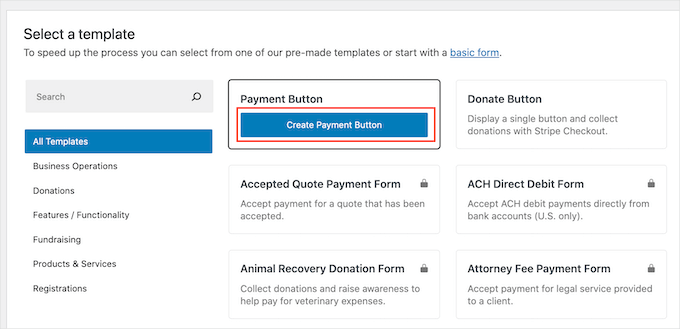
I fältet 'Titel', skriv in ett namn för ditt betalningsformulär.
Denna titel är bara för din referens, så du kan använda vad du vill.
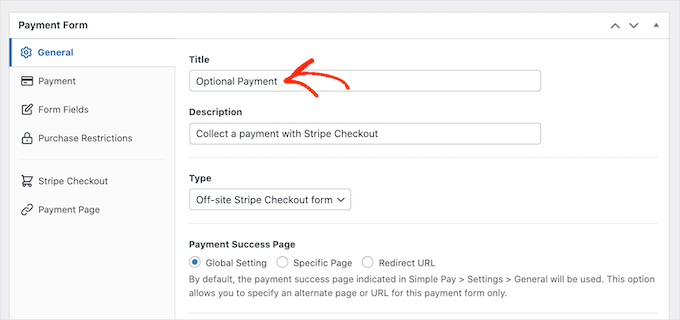
Du kan också använda fältet 'Beskrivning' för att lägga till information om ditt betalningsformulär.
Återigen, WordPress kommer inte att visa detta för dina webbplatsbesökare, men det kan vara användbart för din egen referens eller för någon annan som delar din WordPress-instrumentpanel.
Därefter klickar du på fliken 'Betalning'.
Som standard kommer WP Simple Pay att skapa ditt betalningsformulär i testläge, vilket innebär att du inte kan acceptera betalningar från besökare.
Vi rekommenderar att du lämnar alternativknappen 'Globala inställningar (testläge)' vald så att du kan testa hur formuläret fungerar innan du börjar acceptera betalningar från besökare.
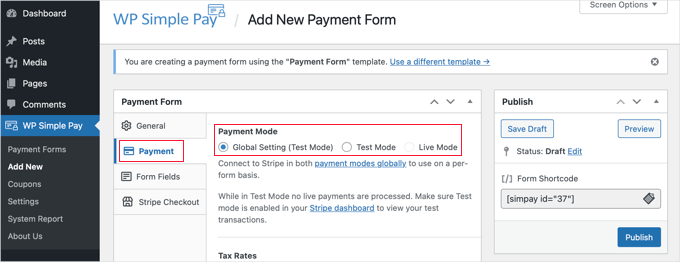
Om du däremot vill börja acceptera riktiga betalningar direkt, kan du välja knappen 'Live-läge' istället.
Därefter kan du bestämma hur mycket du tar betalt av besökare genom att skriva ett nummer i fältet 'Engångsbelopp'.
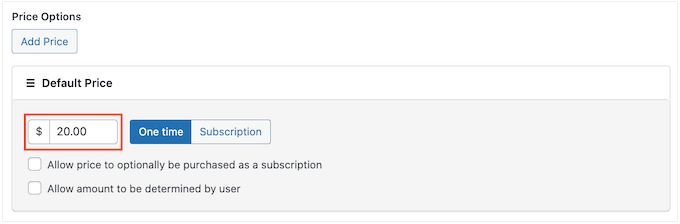
Notera: Som standard använder WP Simple Pay dollar som valuta. Om du vill acceptera betalningar i någon annan valuta, gå helt enkelt till WP Simple Pay » Inställningar. Du kan sedan välja fliken 'Valuta' och välja en ny valuta.
När du har gjort det vill du gå till fliken ‘Formulärfält’.
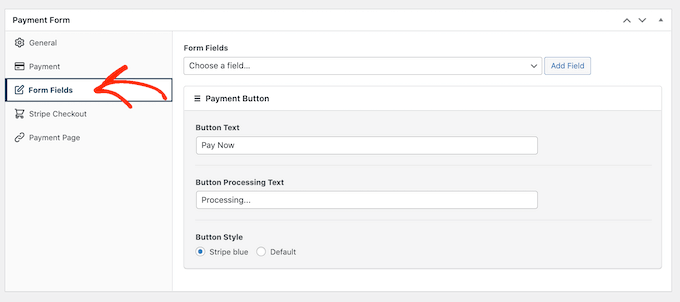
Din knapp kommer att märkas 'Betala nu' som standard, men du kan ändra detta till vad du vill genom att skriva i fältet 'Knapptext'.
Eftersom vi skapar ett valfritt betalningsformulär, kanske du vill använda något som 'Skicka oss en dricks' eller 'Köp mig en kaffe'.
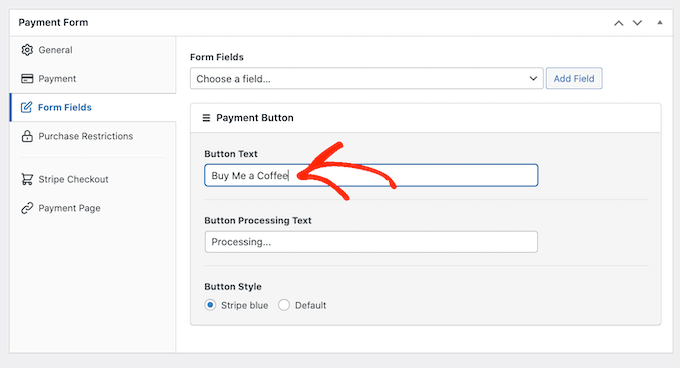
Du kan också ändra 'Bearbetningstext för knapp', vilket är meddelandet som WP Simple Pay kommer att visa för kunder medan deras betalning behandlas.
Återigen, eftersom detta är ett valfritt betalningsformulär, kan du använda något som återspeglar detta, till exempel 'Vi behandlar din donation.'
Som standard kommer WP Simple Pay att använda samma knappstil som ditt WordPress-tema. Det har också en ‘Stripe blue’-stil som du kan använda, som du kan se i följande bild.
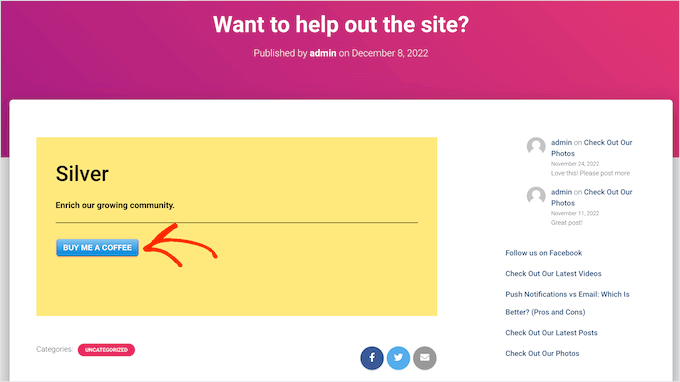
Om du vill använda den här knappstilen, välj helt enkelt radioknappen ‘Stripe blue’ i avsnittet ‘Betalknapp’.
Välj sedan fliken 'Stripe Checkout' och välj den information som WP Simple Pay kommer att samla in från besökare vid kassan.
Till exempel, om du säljer en fysisk produkt, vill du markera rutan ‘Samla in leveransadress’.
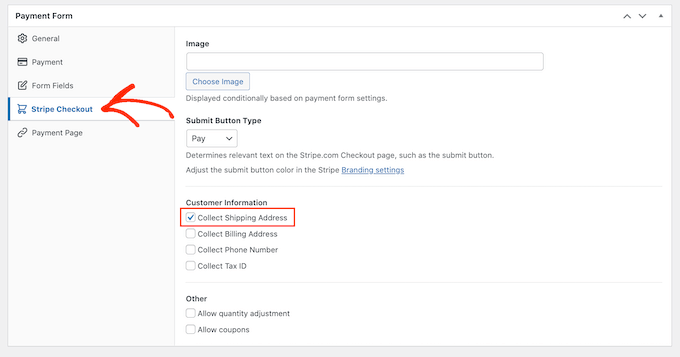
Medan du arbetar med betalningsformuläret kan du förhandsgranska hur det ser ut när som helst genom att helt enkelt klicka på knappen 'Förhandsgranska'.
Detta öppnar betalningsformuläret i en ny flik på exakt samma sätt som du förhandsgranskar inlägg och sidor i standard WordPress-redigeraren.
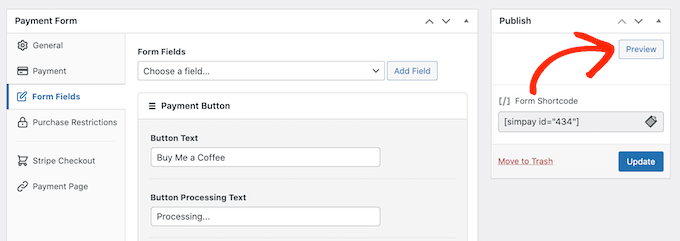
När du är nöjd med hur betalningsformuläret ser ut, klicka på knappen 'Publicera' för att göra det live.
Du kan nu lägga till betalningsformuläret på valfri sida, inlägg eller widget-redo område genom att använda värdet i ‘Form Shortcode.’
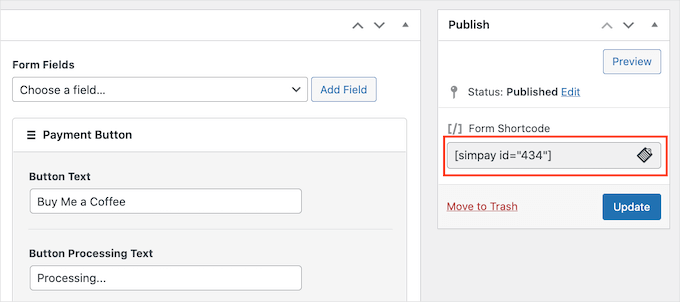
För mer information om hur du placerar kortkoden kan du se vår guide om hur man lägger till en kortkod i WordPress.
Om du publicerade formuläret i testläge, kommer Stripe-instrumentpanelen inte att visa några betalningar du får under denna tid. Detta gör det svårt att testa ditt valfria betalningsformulär.
För att se dina transaktioner måste du aktivera testläge i Stripe genom att logga in på din Stripe-instrumentpanel och sedan välja fliken ‘Betalningar’.
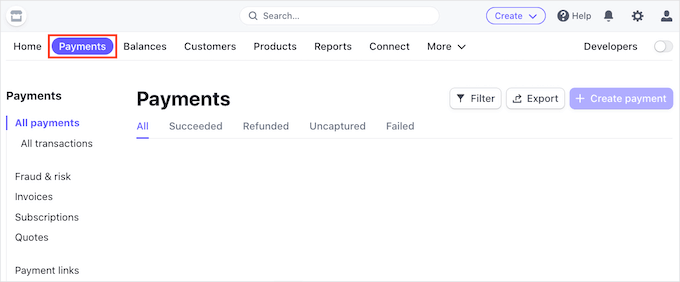
Klicka sedan på växlingsknappen 'Utvecklare' i det övre högra hörnet.
När du har gjort det kommer alla dina testbetalningar att visas i Stripe-instrumentpanelen så att du kan kontrollera att formuläret fungerar korrekt.
När du är nöjd med hur formuläret är inställt kan du börja acceptera riktiga betalningar genom att gå till WP Simple Pay » Payment Forms i WordPress-instrumentpanelen.
Här, för muspekaren över det valfria betalningsformuläret och klicka på länken ‘Redigera’.
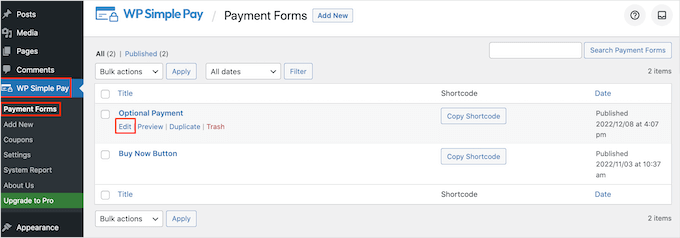
Du kan nu gå vidare och välja fliken 'Betalning'.
Klicka sedan på radio-knappen bredvid ‘Live Mode.’
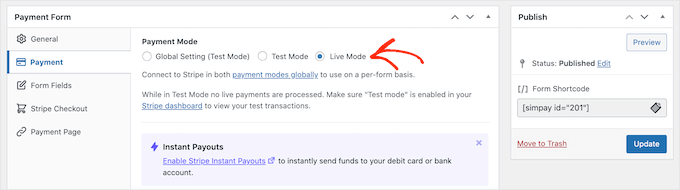
Slutligen är det dags att klicka på ‘Update’.
Grattis! Ditt betalningsformulär är nu live, och du är redo att börja ta emot pengar från din publik.
Metod 2. Använda WPForms (Bäst för flexibla och valfria betalningar)
Ibland vill du kanske låta kunder välja hur mycket pengar de ska skicka som en del av en betalning eller donation.
Till exempel kan du skapa en modell där användaren själv bestämmer betalningsbeloppet. Andra gånger kanske du vill samla in ytterligare detaljer som en del av formuläret eller till och med låta användare skicka in betalt innehåll till din blogg eller webbplats.
Om du vill skapa ett flexibelt betalningsformulär behöver du ett avancerat plugin för formulärbyggare.
WPForms är den bästa formulärbyggarplugin för WordPress. Du kan använda den för att snabbt skapa många olika formulär, inklusive kontaktformulär, bokningsformulär och mer.
Över 6 miljoner webbplatsägare använder WPForms, inklusive våra egna. Vi använder det för att visa kontaktformulär, årliga undersökningar och formulär för webbplatsmigrering. För att lära dig mer om pluginet, kolla in vår omfattande WPForms-recension.
Med detta plugin kan du skapa ett formulär som visar olika fält beroende på om kunden vill skicka dig en betalning eller inte.
För den här guiden kommer vi att använda WPForms Pro eftersom det kommer med tillägg som gör det enkelt att samla in betalningar med populära betalningsgateways som Stripe och PayPal. Dessutom finns det noll ytterligare transaktionsavgifter.
Det finns också en WPForms Lite-version som är 100 % gratis att använda. Den låter dig acceptera Stripe-betalningar, men det tillkommer en extra avgift på 3 % för betalningar som görs via dina formulär.
Först måste du installera och aktivera WPForms Pro. Om du behöver hjälp, se vår guide om hur man installerar ett WordPress-plugin.
Efter aktivering, gå till WPForms » Inställningar i din WordPress-instrumentpanel.
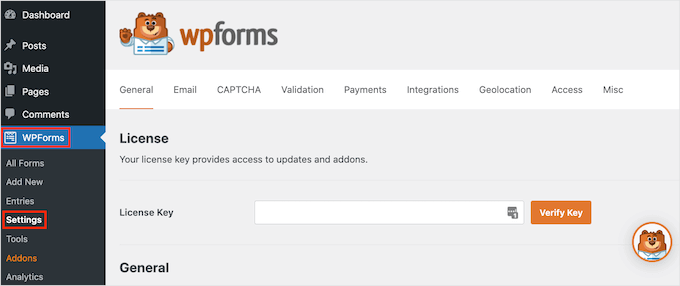
Härifrån är det första du behöver göra att ange din licensnyckel i fältet ‘License Key’. Du hittar denna information på ditt WPForms-konto.
Efter att ha aktiverat WPForms-pluginet måste du installera minst ett betalningstillägg.
För att uppmuntra besökare att betala för din produkt eller tjänst, kanske du vill ställa in flera tillägg så att besökare kan betala med sin favorismetod.
För att installera ett eller flera betalningstillägg, gå helt enkelt till WPForms » Tillägg. På nästa skärm kan du hitta det betalningstillägg du vill använda.
WPForms låter dig acceptera betalningar med Stripe, Square, PayPal och Authorize.net. För att börja acceptera betalningar, klicka bara på knappen 'Installera tillägg' för ditt föredragna betalningstillägg.
Till exempel, du vill acceptera betalningar med PayPal. Då kan du klicka på knappen ‘Installera tillägg’ för PayPal Standard Addon.
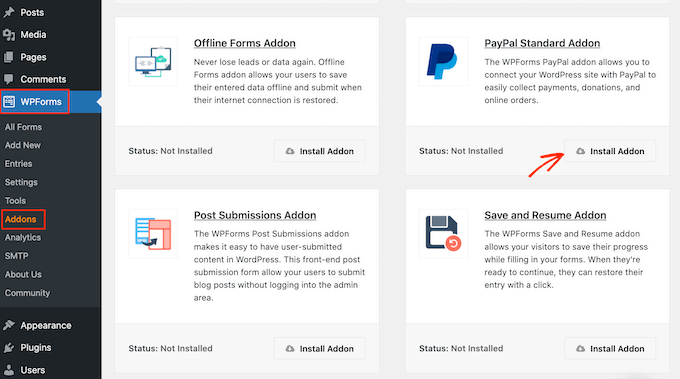
Efter att ha aktiverat ett eller flera betalningstillägg är nästa steg att ansluta WPForms till det relaterade betalkontot. Så om du installerade Square-tillägget måste du ansluta WPForms till ditt Square-konto.
För att göra denna anslutning, gå till WPForms » Settings. Du kan sedan klicka på ‘Payments’.
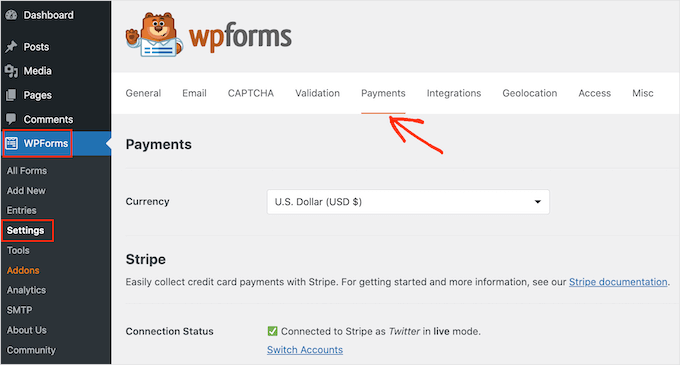
På den här skärmen ser du en knapp 'Anslut med...' för varje betalningstillägg som du har installerat.
Här klickar du helt enkelt på knappen 'Anslut med...'. Detta startar en installationsguide som guidar dig genom processen att ansluta WPForms till ditt betalkonto.
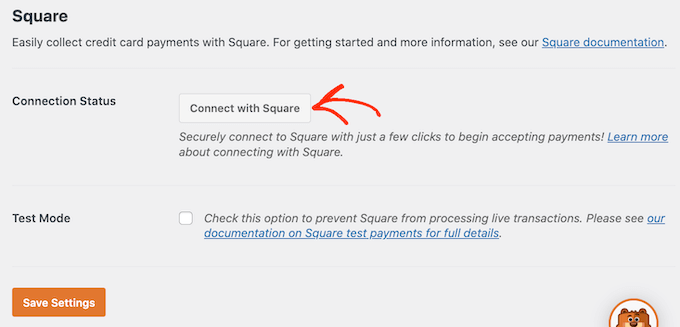
Upprepa helt enkelt dessa steg för varje betalningstillägg du vill använda.
Så snart du har gjort det, klicka på knappen ‘Spara inställningar’ längst ner på skärmen. Gå sedan till WPForms » Lägg till ny.
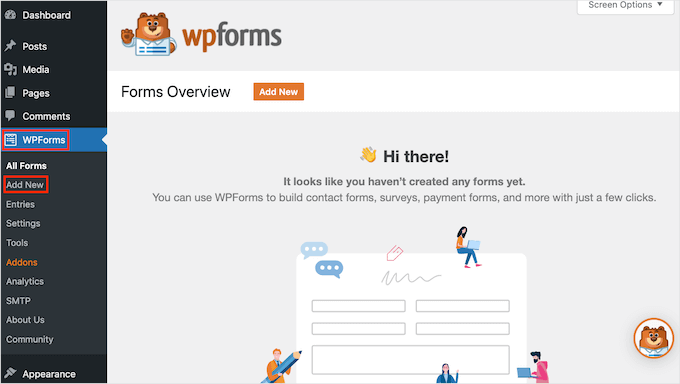
Skriv här ett namn för ditt formulär i fältet 'Namnge ditt formulär'.
Dina webbplatsbesökare kommer inte att se namnet, så det är bara för din referens.
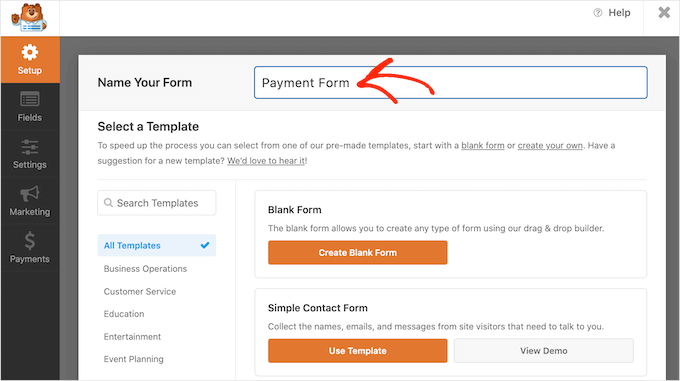
WPForms har över 2 000 olika mallar, så du kan snabbt komma igång och bygga alla typer av formulär.
För att granska en mall närmare, för muspekaren över den. Klicka sedan på knappen ‘View Demo’.
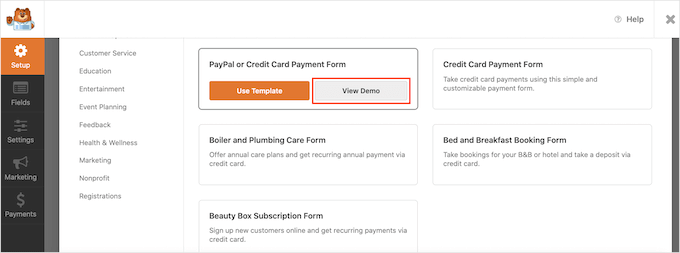
För den här guiden kommer vi att använda mallen ‘Enkel kontaktformulär’, men du kan lägga till ett betalningsfält till vilken WPForms-mall som helst.
När du hittar en mall du vill använda, klickar du helt enkelt på knappen ‘Använd mall’. Detta startar WPForms dra-och-släpp-formulärbyggare.
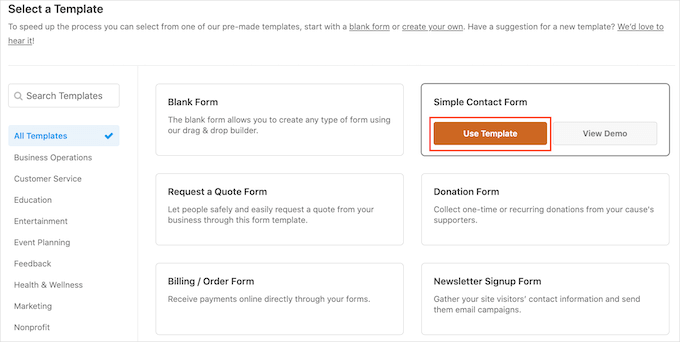
'Enkelt kontaktformulär'-mallen har redan fält där kunder kan skriva in sitt namn, e-postadress och meddelande.
Därefter behöver vi lägga till ett fält där besökare kan bestämma om de vill skicka dig en betalning. Det enklaste sättet att göra detta är att använda ett fält för 'Flera val'.
I menyn till vänster, hitta fältet 'Flervalsfråga' och lägg sedan till det i ditt formulär med dra-och-släpp.
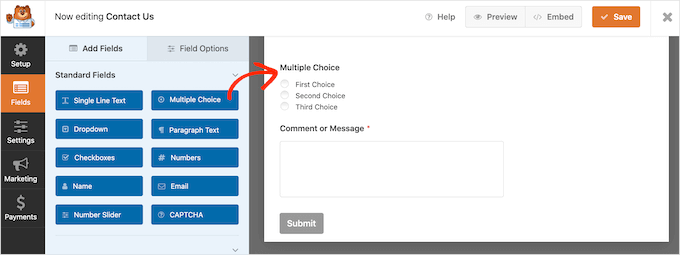
Sedan behöver vi ändra etiketten som WPForms visar högst upp i avsnittet 'Flervalsfrågor'.
Detta är den perfekta platsen att fråga besökare om de vill skicka en betalning. Du kan till exempel använda ‘Vill du skicka oss en donation?’ eller ‘Vill du stödja den här webbplatsen?’
För att ändra standardetiketten, klicka bara för att välja avsnittet 'Flervalsfrågor' i ditt formulär. Menyn till vänster visar nu alla inställningar som du kan använda för att anpassa detta avsnitt.
I menyn till vänster, ta bort platshållartexten 'Flervalsfråga' i fältet 'Etikett'. Du kan sedan skriva in den nya texten du vill använda.

Som standard har sektionen ‘Flera val’ tre alternativ, men vi behöver bara två.
För att ta bort ett av dessa val, klicka på knappen '-' bredvid det.
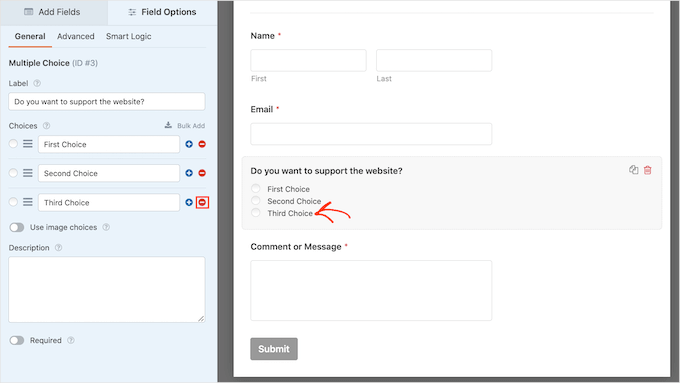
Nästa steg är att anpassa texten för 'Första valet' och 'Andra valet'.
I menyn till vänster, ta helt enkelt bort platshållartexten och skriv in den text du vill använda istället. Du kanske till exempel vill skriva in 'Ja, jag vill stödja webbplatsen' och 'Nej, tack.'
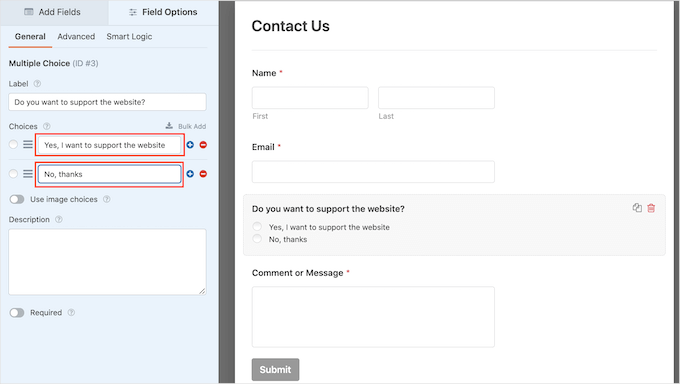
När du skapar WordPress-formulär med ett betalningsalternativ, kanske du vill låta besökare bestämma hur mycket pengar de ska skicka dig.
För att göra detta, klicka helt enkelt på fliken 'Lägg till fält' i menyn till vänster. Dra och släpp sedan ett fält av typen 'Enskilt objekt' till ditt formulär.
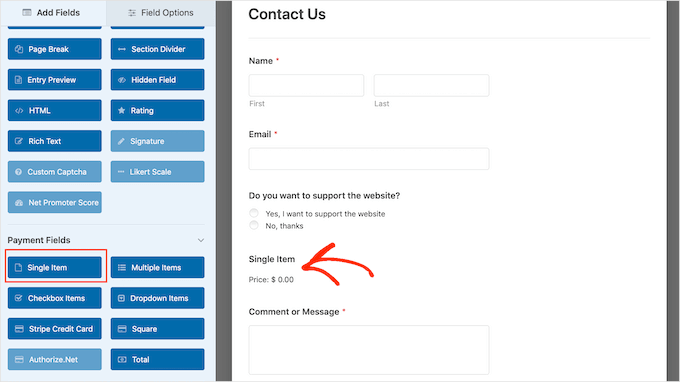
För att anpassa det här fältet, klicka bara på det.
Som standard visar fältet etiketten 'Enskild artikel'. Du kan ersätta denna etikett med din egen text genom att skriva i fältet 'Etikett' i menyn till vänster.
Till exempel kanske du vill skriva in text som 'Jag vill skicka dig...' eller 'Donationsbelopp'.
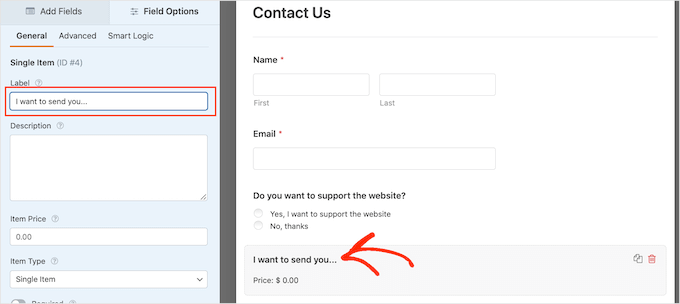
Öppna sedan rullgardinsmenyn ‘Artikeltyp’ och klicka på ‘Användardefinierad’.
Besökare kommer nu att kunna skriva in vilket värde som helst i detta fält och skicka dig den summan pengar.
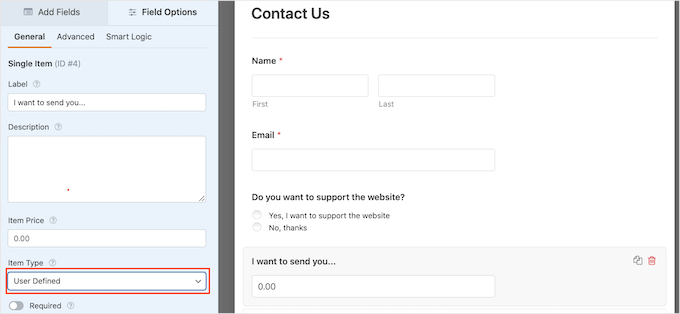
Du kanske också vill föreslå det belopp du skulle vilja få. Detta kan göra det enklare för besökare att slutföra ditt formulär, eftersom de kan klicka för att välja ett belopp istället för att behöva fatta beslutet själva.
För att lägga till några förslag i ditt formulär, dra och släpp helt enkelt ett fält för ‘Flera objekt’ till ditt WordPress-formulär.
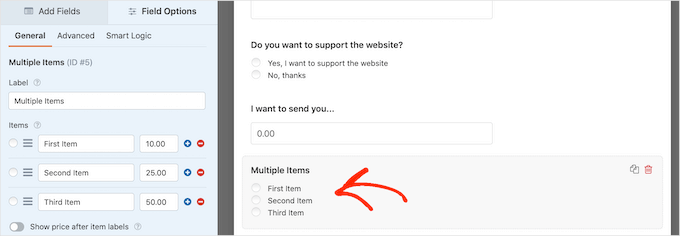
Anpassa sedan sektionens etikett och alternativtext genom att följa samma process som beskrivs ovan.
När du har gjort det måste du ange ett pris för varje alternativ genom att skriva värdet i fältet bredvid det.
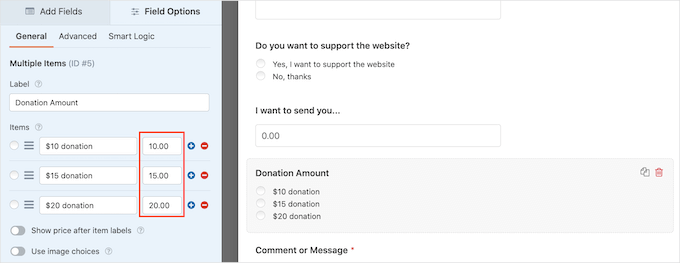
Som standard har sektionen ‘Flera artiklar’ tre alternativ. För att lägga till fler val, klicka helt enkelt på ‘+’-ikonen.
Du kan sedan anpassa den nya alternativtexten och ange ett värde genom att följa samma process som beskrivs ovan.
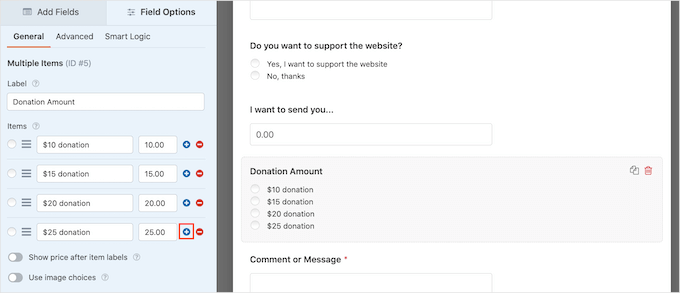
Vill du istället ta bort ett alternativ från sektionen Flera objekt?
För att göra detta klickar du helt enkelt på dess '-' knapp.
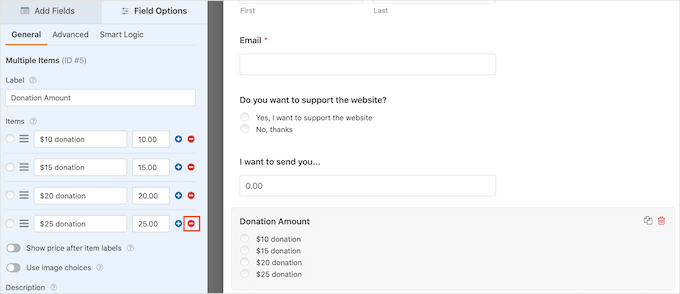
Efter att ha lagt till några fält kan du ändra ordningen de visas i ditt formulär genom att dra och släppa dem.
När du har gjort allt det, behöver du lägga till minst ett betalningsalternativ till ditt formulär.
I menyn till vänster vill du skrolla ner i panelen för att hitta sektionen 'Betalningsfält'.
Här hittar du fält för alla olika betalningstillägg som du har installerat. För att lägga till ett betalningsalternativ i ditt formulär kan du bara klicka på ditt föredragna alternativ. Fältet visas sedan i live-förhandsgranskningen.
Här har vi till exempel lagt till fältet 'Stripe Kreditkort' i vårt formulär.
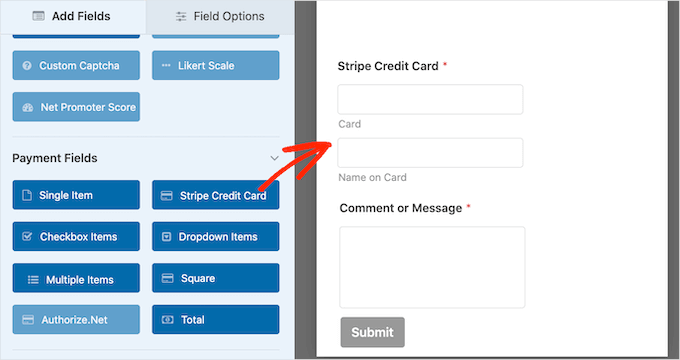
Efter att ha lagt till ett fält för betalningsalternativ är det dags att anpassa det. Klicka helt enkelt på betalningsfältet, så visar WPForms alla inställningar du kan använda för att konfigurera detta fält.
Om du till exempel klickar på fältet 'Stripe Kreditkort', kan du redigera etiketten, lägga till en beskrivning och slå på knappen 'Krävs'.
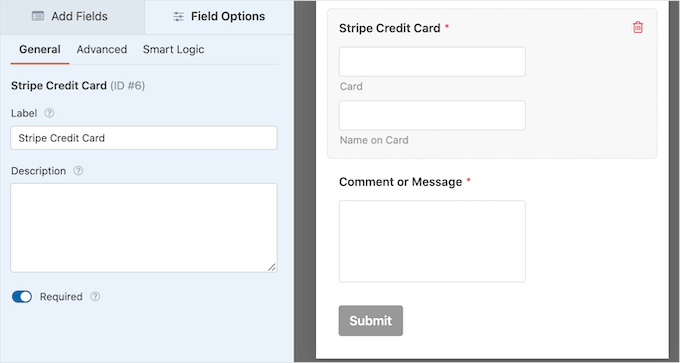
Nu vill vi bara visa betalningsfältet för besökare som väljer att skicka en betalning till dig. För att göra detta behöver du aktivera villkorsstyrd logik för ditt betalningsfält.
Först kan du välja betalningsfältet i ditt formulär. Klicka sedan helt enkelt på fliken ‘Smart logik’ i menyn till vänster.
När du har gjort det, fortsätt och klicka på reglaget 'Aktivera villkorlig logik' för att ändra det från grått (inaktivt) till blått (aktivt).

Därefter måste vi tala om för WPForms att endast visa betalningsfältet om besökaren väljer ditt alternativ ‘Ja, jag vill stödja webbplatsen’.
För att göra detta, se till att rullgardinsmenyn ‘det här fältet om’ är inställd på ‘Visa.’
Klicka sedan på 'Välj fält' och välj 'Vill du stödja webbplatsen?'.
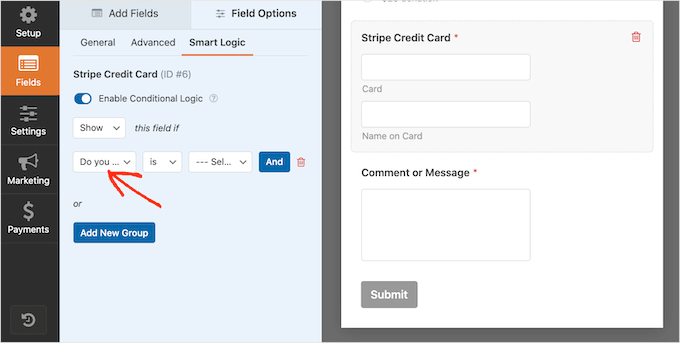
I nästa rullgardinsmeny kan du klicka på 'är'.
Slutligen, öppna rullgardinsmenyn som visar 'Välj val' och välj fältet 'Ja, jag vill stödja webbplatsen'.
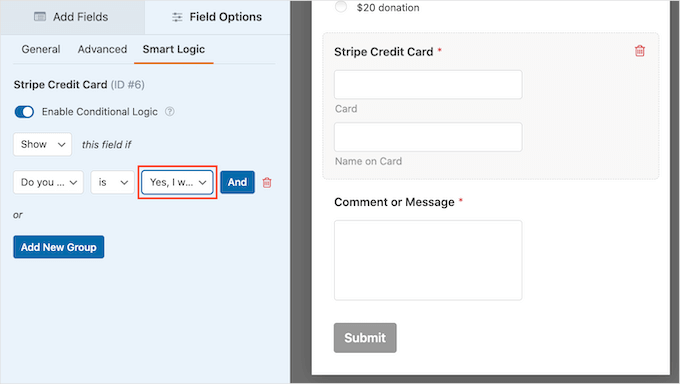
I bilden ovan talar vi om för WPForms att bara visa betalningsfältet när en besökare bekräftar att de vill stödja webbplatsen.
Lägga till betalningsmetoder i WPForms
Nästa steg är att aktivera betalningar för formuläret. För att göra det klickar du på fliken 'Betalningar' i menyn till vänster.
Du kommer nu att se alla olika betalningsalternativ som du kan aktivera för formuläret.
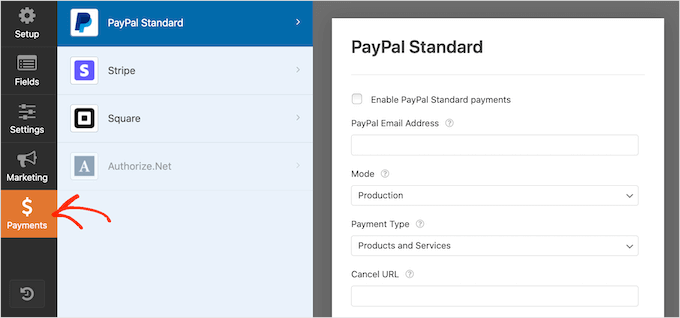
För att komma igång, klicka bara på betalningsalternativet du vill konfigurera.
Kontrollera sedan bara rutan bredvid ‘Aktivera….’
Beroende på betalningsalternativet kan du behöva konfigurera några extra inställningar. Om du till exempel aktiverar PayPal måste du ange e-postadressen dit du vill få dina betalningar.
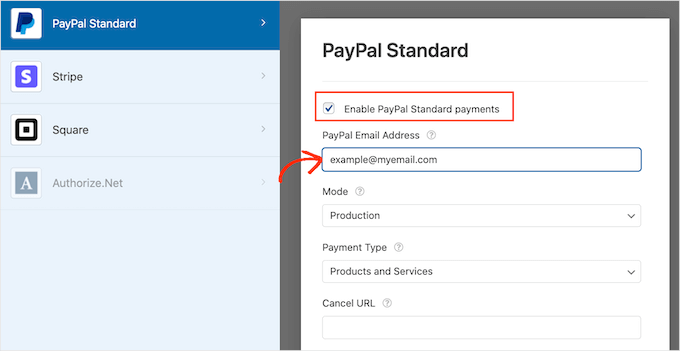
Du vill också använda villkorsstyrda logikregler med dina betalningsinställningar.
För att använda villkorlig logik, klicka på reglaget ‘Aktivera villkorlig logik’. Öppna sedan rullgardinsmenyn ‘denna avgift om’ och välj ‘Bearbeta inte’.
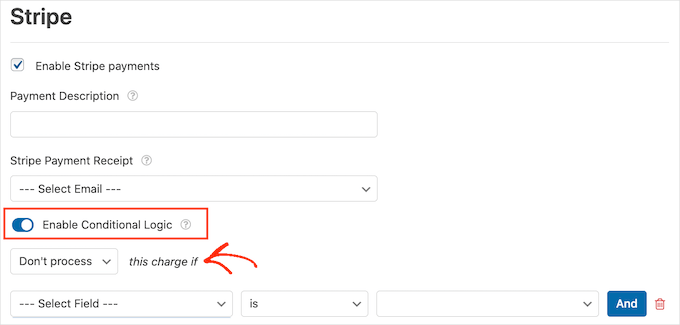
När du har gjort det, öppna rullgardinsmenyn som som standard visar ‘Välj fält’. Du kan nu välja ditt ‘Vill du stödja den här webbplatsen?’ eller ett liknande fält.
Se sedan till att nästa rullgardinsmeny är inställd på 'är'.
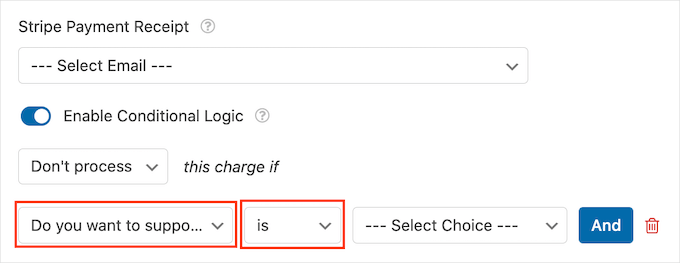
När du har gjort det är du redo att öppna rullgardinsmenyn 'Välj val' och klicka på 'Nej tack' eller ett liknande fält.
Nu kommer din webbplats att vägra att behandla några betalningar om besökaren väljer alternativet 'Nej tack', oavsett vad de skriver in i resten av ditt formulär.
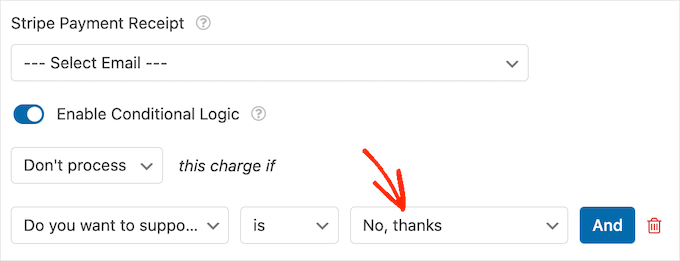
Om du erbjuder ett val av betalningsalternativ, upprepa helt enkelt ovanstående process genom att markera rutan 'Aktivera' och sedan konfigurera eventuella extra inställningar. Du kan också aktivera villkorlig logik.
I följande skärmdump kan du se att Stripe har olika inställningar jämfört med PayPal, så det är alltid värt att kontrollera dessa extra inställningar noggrant.
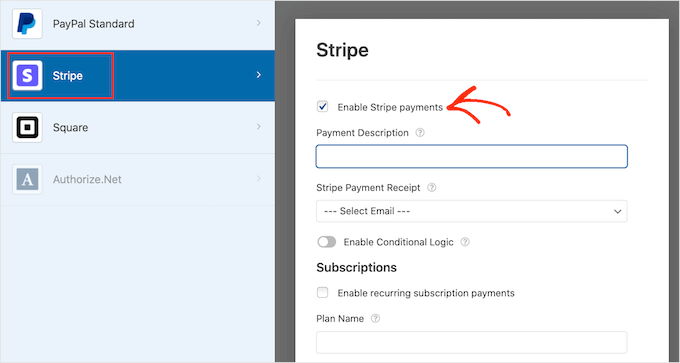
När du har gjort det är det en bra idé att aktivera AJAX-formulärinlämningar. Detta gör att användare kan skicka in betalningsformuläret utan att hela sidan laddas om.
För att aktivera AJAX-inlämningar, gå helt enkelt till Inställningar » Allmänt.
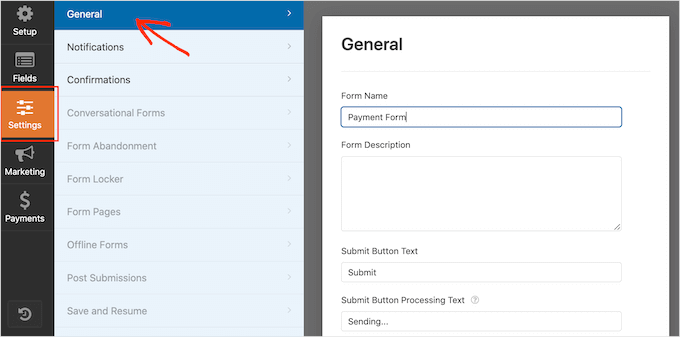
Klicka sedan bara för att expandera sektionen 'Avancerat'.
Därefter kan du fortsätta och markera rutan 'Aktivera AJAX-formulärinlämning'.
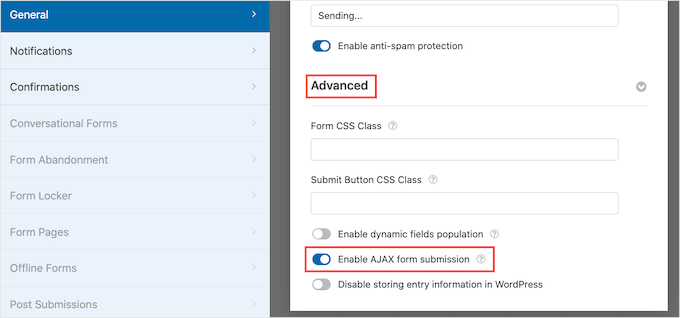
När du är nöjd med hur ditt WordPress-formulär ser ut, spara dina ändringar.
För att göra detta, klicka bara på knappen 'Spara' högst upp på skärmen.
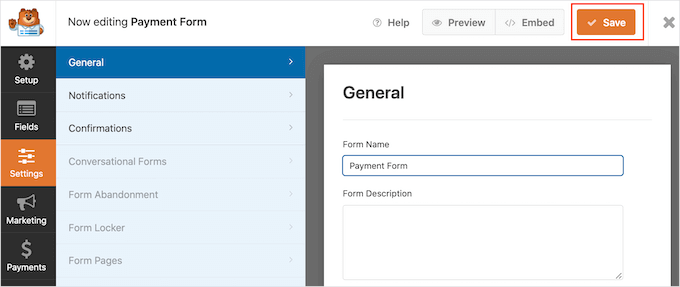
Som standard skickar WPForms ett e-postmeddelande till din WordPress-administratör varje gång någon skickar in detta formulär. Du kanske dock bara vill få ett meddelande när någon väljer att skicka dig en betalning.
För att ändra WPForms standard e-postinställningar, klicka på fliken 'Inställningar'. Klicka sedan på 'Aviseringar' i menyn till vänster.
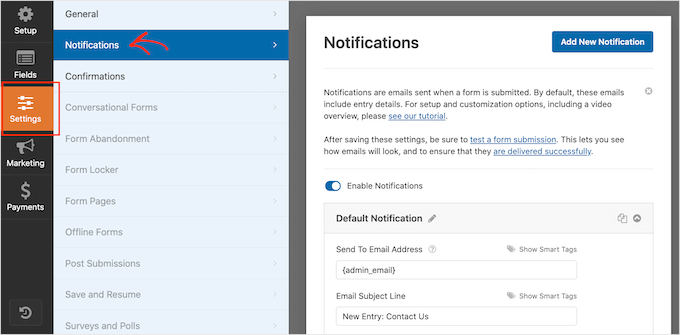
Skrolla nu till botten av skärmen och klicka på reglaget ‘Aktivera villkorsstyrd logik’.
Så snart du aktiverar reglaget kommer WPForms att visa några extra inställningar.

Se sedan till att rullgardinsmenyn 'skicka detta meddelande om' är inställd på 'Skicka'.
När du har gjort det, öppna rullgardinsmenyn som visar 'Välj fält' som standard och klicka på 'Vill du stödja webbplatsen?' eller ett liknande fält.
Därefter vill du se till att rullgardinsmenyn är inställd på 'är'.
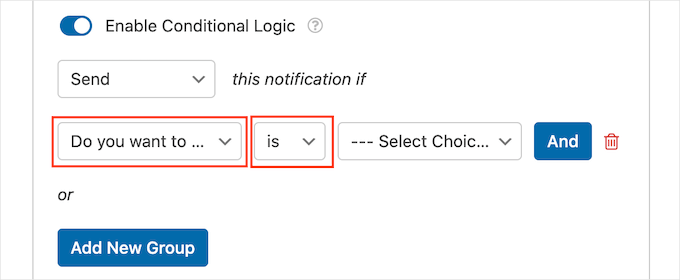
Nu kan du öppna rullgardinsmenyn som som standard visar 'Välj val'.
Det sista steget är att välja 'Ja, jag vill stödja webbplatsen' eller ett liknande fält.
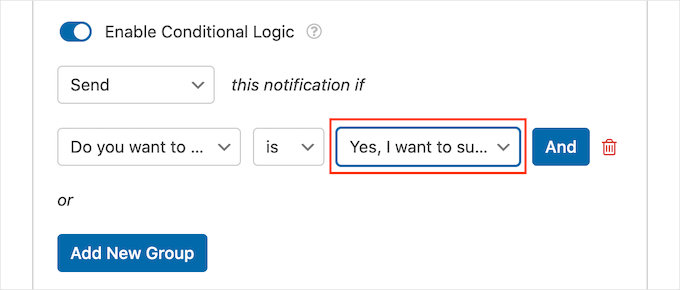
När du är nöjd med dessa ändringar, glöm inte att klicka på knappen 'Spara'.
Du har också möjlighet att skicka dessa meddelanden till någon annan e-postadress eller till och med flera adresser. Så när du aktiverar dessa inställningar kommer WPForms att skicka alla e-postmeddelanden till WordPress admin-e-post, tillsammans med andra registrerade e-postmeddelanden.
För att ändra standardinställningarna, hitta fältet ‘Skicka till e-postadress’. Som standard är detta inställt på {admin_email}. Detta är ett dynamiskt värde som talar om för WordPress att skicka sina e-postmeddelanden till din WordPress-administratör.
Du kan ersätta denna dynamiska text med vilken annan e-postadress som helst genom att skriva den nya adressen i fältet 'Skicka till e-postadress'.
Om du vill e-posta flera personer, separera bara varje adress med ett kommatecken, som du kan se i följande skärmdump.
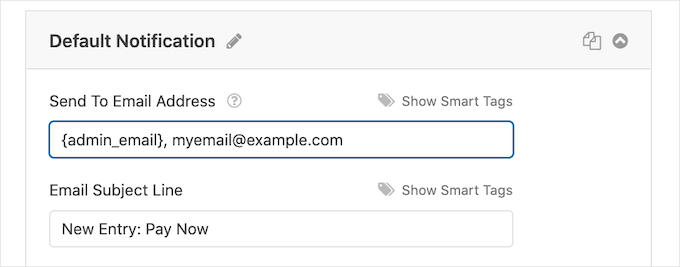
Som standard använder WPForms ‘New Entry’ och namnet på ditt formulär för ämnesraden i e-postmeddelandet.
Om du vill använda något annat, skriv helt enkelt in den nya texten i 'Ämnesrad för e-post'.
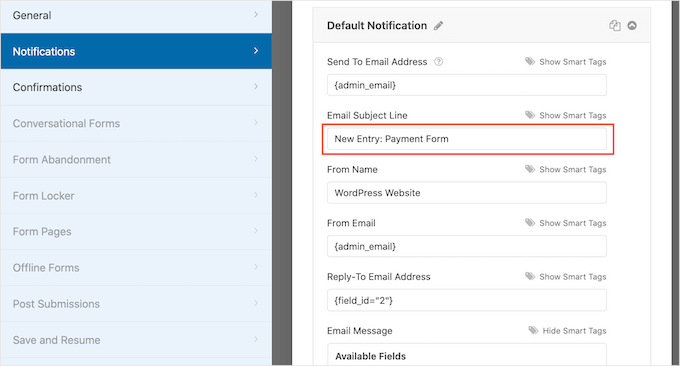
Ett annat alternativ är att använda dynamisk text i din e-postämne. För att göra detta, klicka på länken ‘Visa smarta taggar’ och välj sedan en tagg från listan ‘Tillgängliga fält’.
Nu, när WPForms skapar sina e-postmeddelanden, kommer det automatiskt att ersätta smarta taggar med värden som tagits från det inskickade formuläret. Om du till exempel klickar på ‘Totalbelopp’, kommer WPForms att visa den totala betalningen i ämnesraden för sitt e-postmeddelande.
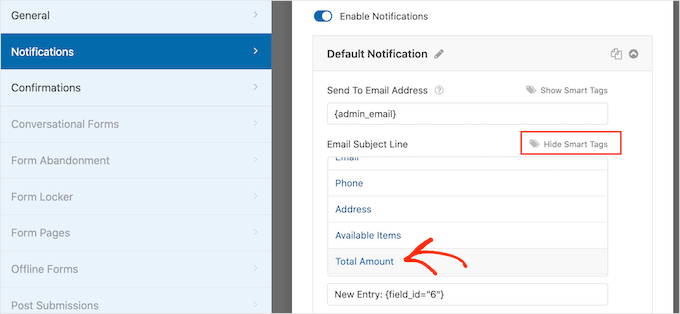
Du kan också ändra texten som ingår i e-postmeddelandets brödtext.
Återigen har du möjlighet att använda smarta taggar för att skapa ett mer informativt e-postmeddelande.
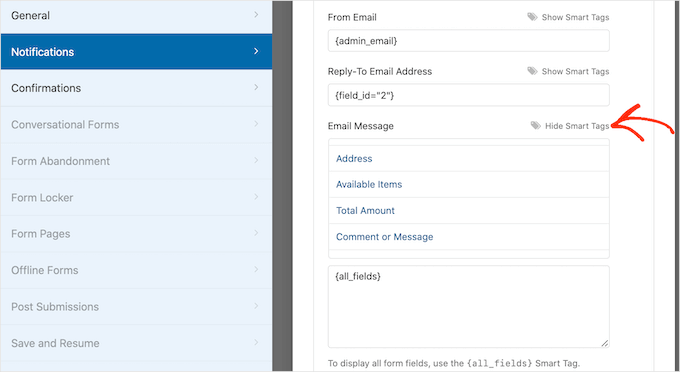
Efter att ha skapat dina anpassade e-postmeddelanden vill du se till att de skickas till mottagarens e-postinkorg och inte till skräppostmappen.
Det bästa sättet att göra detta är att använda en SMTP-tjänsteleverantör tillsammans med WP Mail SMTP för att förbättra e-postleveransbarheten.
För mer information, se vår guide om hur du åtgärdar problemet med att WordPress inte skickar e-post.
Du kanske också vill visa ett bekräftelsemeddelande till dina kunder.
Till exempel kan du bekräfta att du har tagit emot deras formulär säkert eller visa dem ett personligt 'Tack'-meddelande. WPForms visar detta meddelande automatiskt när en kund skickar in WordPress-formuläret.
För att konfigurera detta meddelande, klicka på fliken ‘Confirmations’. Öppna sedan rullgardinsmenyn ‘Confirmation Type’ och välj ‘Message’.
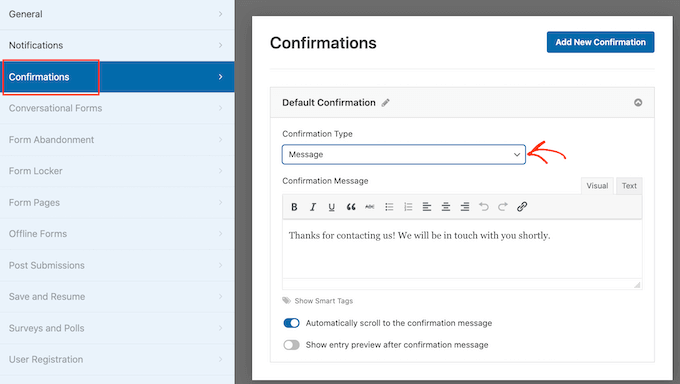
Om du vill visa samma text för alla besökare kan du helt enkelt skriva din text i rutan 'Bekräftelsemeddelande'.
Ett annat alternativ är att skapa ett personligt meddelande genom att lägga till smarta taggar, enligt samma process som beskrivs ovan.
Istället för att visa ett meddelande kanske du föredrar att visa en specifik sida eller omdirigera besökare till en annan URL. För att göra detta, öppna helt enkelt rullgardinsmenyn 'Bekräftelsetyp'.
Du kan nu välja mellan ‘Visa sida’ eller ‘Gå till URL.’
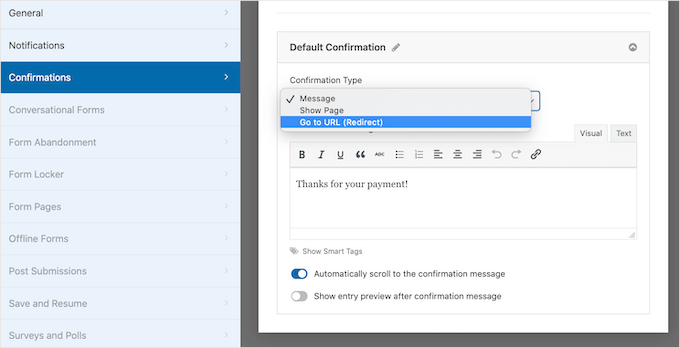
Därefter kan du använda inställningarna för att konfigurera sidan eller URL:en som WPForms kommer att visa efter att kunden har skickat in formuläret.
När du är nöjd med dessa inställningar, glöm inte att spara dina ändringar genom att klicka på knappen ‘Spara’.
När det är klart är du nu redo att lägga till detta formulär på din webbplats.
För att publicera ditt formulär, öppna helt enkelt sidan eller inlägget där du vill visa formuläret. Klicka sedan på plusikonen ‘+’.
I popup-fönstret som visas, skriv ‘WPForms’ för att hitta rätt block. Så fort du klickar på WPForms-blocket läggs det till på din sida.
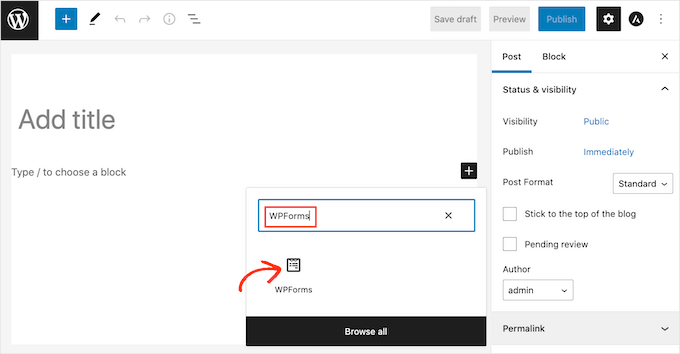
I ditt nya block, klicka för att öppna rullgardinsmenyn.
Du kommer nu att se en lista över alla formulär du har skapat med WPForms. Klicka helt enkelt för att välja WordPress-formuläret med ett betalningsalternativ.
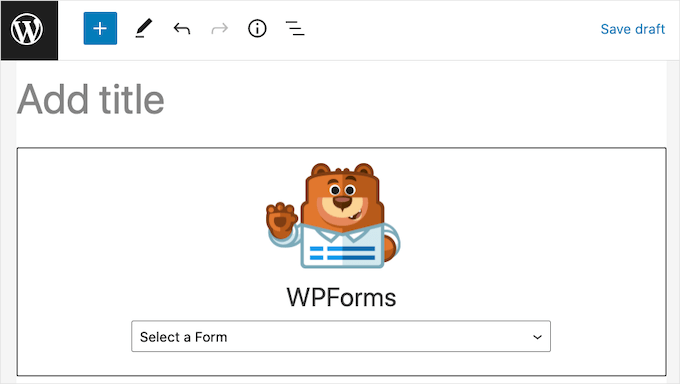
WPForms kommer nu att visa en förhandsgranskning av hur ditt formulär kommer att se ut direkt i WordPress-redigeraren.
Du kan också förhandsgranska hela sidan genom att klicka på knappen ‘Förhandsgranska’ i verktygsfältet.
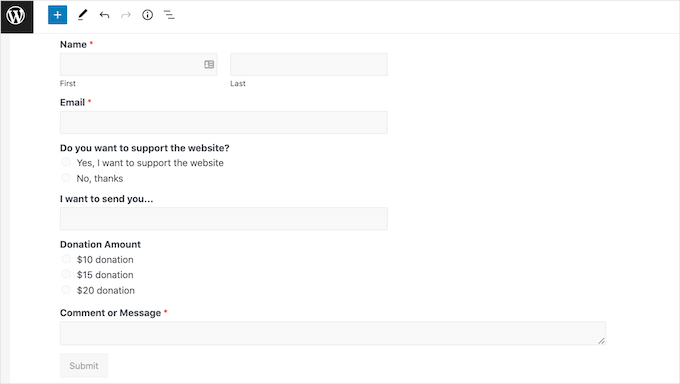
När du är nöjd med hur ditt formulär ser ut kan du antingen publicera eller uppdatera den här sidan som vanligt.
Nu, om du besöker den här sidan eller inlägget, kommer du att se det valfria betalningsformuläret live på din WordPress-webbplats.
Alternativ: Om du hellre vill lägga till flera betalningsalternativ, kan du gå till vår guide om hur man låter användare välja en betalningsmetod på WordPress-formulär.
Vanliga frågor: WordPress betalningsformulär
Här är några frågor som våra läsare ofta ställer om att skapa WordPress-formulär med betalningsalternativ:
Hur samlar jag säkert in betalningar på WordPress?
För att hålla betalningar säkra på din WordPress-webbplats kan du följa dessa viktiga steg:
- Aktivera SSL/HTTPS – Detta krypterar data mellan din webbplats och besökarnas webbläsare. De flesta hostingföretag tillhandahåller ett gratis SSL-certifikat, så aktivera det innan du tar emot betalningar.
- Använd betrodda betalningsplugins – Plugins som WPForms eller WP Simple Pay använder säkra, inbäddade betalningsfält så att känslig data aldrig rör din server.
- Testa i sandbox-läge först – De flesta gateways erbjuder testlägen som låter dig simulera transaktioner innan du går live.
- Exkludera betalningsskript från cachning – Om du använder ett cachningsplugin, exkludera filer som
wpforms.min.jsför att säkerställa att formulären laddas korrekt och att tokens förblir säkra.
Dessa steg skapar en säker miljö för dina användare och hjälper till att förhindra betalningsproblem.
Hur testar jag betalningar innan jag går live?
De flesta betalningsplugins och gateways, som Stripe eller PayPal, erbjuder ett test- eller sandbox-läge. Detta gör att du kan köra testtransaktioner med dummy-kortnummer för att säkerställa att allt fungerar innan du accepterar riktiga betalningar.
Du kan kontrollera saker som formulärinlämningar, e-postmeddelanden och betalloggar för att säkerställa en smidig upplevelse för användarna.
För en steg-för-steg-guide, se vår detaljerade handledning om hur man testar Stripe-betalningar i WordPress.
Var kan jag bädda in mitt betalningsformulär på min webbplats?
Placeringen av ditt betalningsformulär kan göra stor skillnad för hur många användare som slutför betalningen. Här är några populära platser att överväga:
- Dedikerade kassasidor eller landningssidor – Dessa fungerar bra om du vill fokusera användarens uppmärksamhet på att slutföra betalningen utan distraktioner.
- Produktsidor, blogginlägg eller sidofält – Perfekt för snabba donationer, registreringar eller när du vill para ihop betalningsformuläret med annat innehåll.
- Sidfötter – Ett bra alternativ för små bidrag eller prenumerationserbjudanden som inte behöver en stor uppmaning till handling.
- Externa eller hostade sidor – Till exempel omdirigerar Stripe Checkout användare till en säker, hostad betalningssida om du föredrar det tillvägagångssättet.
Du kan lägga till ditt formulär med en kortkod eller ett Gutenberg-block. Vi rekommenderar att experimentera med placeringen för att se vilken plats som ger dig bäst resultat.
Vi hoppas att den här artikeln hjälpte dig att lära dig hur du skapar WordPress-formulär med ett betalningsalternativ. Du kanske också vill kolla in våra guider om hur du skapar ett formulär för återkommande donationer och hur du anpassar och stylar ditt WordPress-formulär.
Om du gillade den här artikeln, prenumerera då på vår YouTube-kanal för WordPress-videoguider. Du kan också hitta oss på Twitter och Facebook.





Jennifer Wan
Jag är småföretagare och planerar att skapa ett enkelt sätt att ta emot betalningar på min webbplats utan att sätta upp en komplex kundvagn. Du har förklarat varje steg tydligt med bilder på ett lättförståeligt sätt. Tack
WPBeginner Support
Kul att höra att vår guide var till hjälp!
Admin